Kas ir LVM?
LVM ir loģisks apjoma pārvaldnieks, kas izstrādāts Linux kodolam. Pašlaik ir 2 LVM versijas. LVM1 praktiski nav atbalstīts, kamēr tiek izmantota LVM 2. versija, ko parasti sauc par LVM2.
LVM ietver daudzas funkcijas, kuras sagaida no skaļuma pārvaldnieka, tostarp:
- Loģisko grupu lieluma maiņa.
- Loģisko apjomu lieluma maiņa.
- Tikai lasāmi momentuzņēmumi (LVM2 piedāvā lasīt un rakstīt).
Lai sniegtu priekšstatu par LVM spēku un lietderību, es jums sniegšu šādu piemēru: Pieņemsim, ka mums ir mazs cietais disks, piemēram, 80 GB. Diska izplatīšanas veids būtu kaut kas līdzīgs:
- 400Mb / sāknēšanas nodalījums
- Saknes nodalījumam / 6Gb
- Mājas nodalījuma / mājas 32Gb gadījumā
- Un mijmaiņas nodalījums ir 1Gb.
Šis sadalījums varētu būt pareizs un noderīgs, taču iedomājieties, ka mēs instalējam daudzas programmas un saknes nodalījums tiek aizpildīts, taču personiskajos failos praktiski nav datu un / home nodalījumā ir pieejami 20 Gb. Tā ir slikta cietā diska izmantošana. Izmantojot LVM, šīs problēmas risinājums ir vienkāršs, jo jūs varētu vienkārši samazināt nodalījumu, kurā ir / home, un pēc tam palielināt saknes direktorijai piešķirto vietu.
LVM vārdu krājums
Lai padarītu šo ierakstu lasītājam pēc iespējas vienkāršāku, ir jāņem vērā daži jēdzieni, kas cieši saistīti ar LVM. Efektīvi pārzinot šos jēdzienus, varēsit labāk izprast šī rīka potenciālu:
Tātad, sāksim:
- Fiziskais tilpums (PV): PV ir fizisks tilpums, cietais disks vai konkrēts nodalījums.
- Loģiskais sējums (LV): LV ir loģisks sējums, tas ir ekvivalents tradicionālajam nodalījumam sistēmā, kas nav LVM.
- Apjoma grupa (VG): VG ir sējumu grupa, tā var savākt vienu vai vairākus PV.
- Fiziskais apjoms (PE): PE ir katra fiziskā tilpuma daļa ar fiksētu izmēru. Fiziskais tilpums ir sadalīts vairākos vienāda lieluma PE.
- Loģiskais apjoms (LE): LE ir katra fiksēta lieluma loģiskā apjoma daļa. Loģiskais apjoms ir sadalīts vairākos vienāda lieluma LE.
- Ierīces kartētājs: ir vispārīgs Linux kodola ietvars, kas ļauj kartēt vienu ierīci no blokiem uz otru.
Konfigurējiet LVM Linux Mint
Pirmkārt, sistēmā ir jāinstalē pakete lvm2. Lai to izdarītu, atveriet termināļa emulatoru un uzrakstiet. Ņemiet vērā, ka, lai izpildītu šo komandu, jums ir nepieciešamas super lietotāja privilēģijas.
sudo apt instalēt lvm2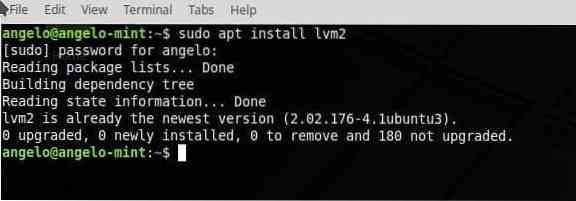
Pēc tam es izmantoju fdisk, lai pārbaudītu, kuri nodalījumi man ir. Protams, jums tas jādara arī, lai pārliecinātos, kas ir arī jūsu nodalījumi.
sudo -ifdisk -l

Kā redzat, man ir otrais cietais disks. Lai LVM varētu paveikt savu darbu, disks vai starpsienas ir jāsagatavo LVM tipa. Tāpēc man ir jāveic daži darbi otrajā cietajā diskā ar nosaukumu sdb.
Tātad, ierakstiet šo komandu:
fdisk / dev / sdb
Pēc tam nospiediet taustiņu “n”, lai izveidotu jaunu nodalījumu. Pēc tam nospiediet ievadīšanas taustiņu. Pēc tam nospiediet taustiņu “p”, lai nodalījumu iestatītu kā galveno. Pēc tam nospiediet ievadīšanas taustiņu. Tagad jums ir jānospiež 1, lai izveidotu to kā pirmo diska nodalījumu. Pēc tam nospiediet ievadīšanas taustiņu.
Tātad, nākamais solis ir nospiest taustiņu “t”, lai mainītu nodalījuma sistēmas identifikatoru. Pēc tam nospiediet ievadīšanas taustiņu. Un izvēlieties LVM nodalījumu. Lai to izdarītu, ierakstiet “8e”. Pēc tam nospiediet ievadīšanas taustiņu. Lai ierakstītu visas izmaiņas, ierakstiet taustiņu “w”.
Visbeidzot, pārbaudiet nodalījumu.
fdisk -l / dev / sdb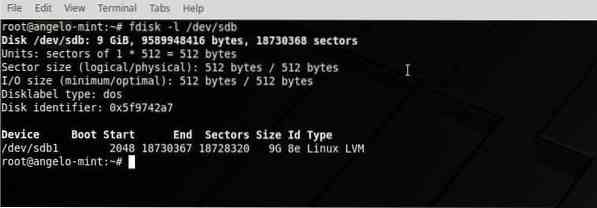
PIEZĪME. Ja jūs strādājat ar vairākām nodalījumiem, jums jāatkārto šis process ar katru no tiem.
Tagad mēs esam gatavi turpināt.
Izveidojiet fizisko tilpumu (PV)
Lai strādātu ar LVM, vispirms ir jādefinē fiziskie apjomi (PV), tam mēs izmantosim komandu pvcreate. Tātad, ļaujiet mums iet.
pvcreate / dev / sdb1
Pārbaudiet izmaiņas.
pvdisplay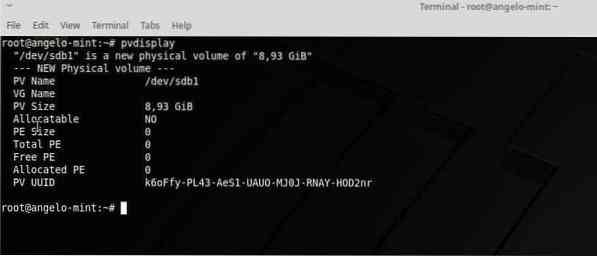
PIEZĪME: Ja mums būtu vairāk nekā viens nodalījums, mums tie visi būtu jāpievieno PV.
Izveidojiet sējumu grupu (VG)
Kad nodalījumi ir gatavi, tie jāpievieno sējumu grupai. Tātad, ierakstiet šo komandu:
vgcreate volumegroup / dev / sdb1
Aizstājiet “volumegroup” ar vēlamo vārdu. Ja jums būtu vairāk nodalījumu, tie būs jāpievieno tikai komandai. Piemēram:
vgcreate volumegroup / dev / sdb1
VG varat ierakstīt vēlamo nosaukumu. Tātad, pārbaudiet skaļuma grupu ar šo komandu:
vgdisplayIzveidojiet loģiskos sējumus (LV)
Šis ir ziņojuma centrālais brīdis, jo šajā daļā mēs izveidosim loģiskos sējumus, kas būs kā parasts nodalījums.
Tātad, izpildiet šo komandu:
lvcreate -L 4G -n tilpuma tilpuma grupa
Šī komanda izveido loģisku 4G vietas apjomu virs iepriekš izveidotās grupas.
Ar lvdisplay var pārbaudīt LV.
lvdisplayNākamais solis ir VL formatēšana un montāža.
mkfs.ext4 / dev / tilpuma grupa / tilpums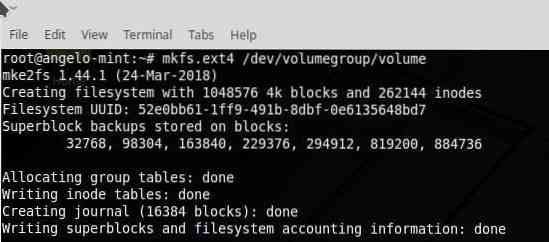
Tagad izveidojiet pagaidu mapi un pievienojiet tajā VL.
mkdir / temporal /mount / dev / volumegroup / volume / temporal /

Tagad pārbaudiet VL.
df -h | grep termporāls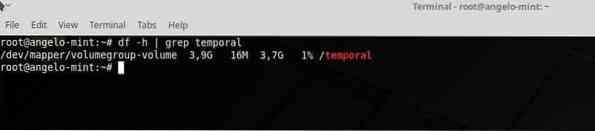
Palieliniet vai samaziniet loģiskā apjoma lielumu
Viena no fenomenālākajām LVM iespējām ir iespēja ļoti vienkāršā veidā palielināt loģiskā apjoma lielumu. Lai to izdarītu, ierakstiet šādu komandu.
lvextend -L + 2G / dev / tilpuma grupa / tilpums
Visbeidzot, ir jāatspoguļo tās pašas izmaiņas failu sistēmā, tāpēc palaidiet šo komandu.
resize2fs / dev / volumegroup / volumePārbaudiet jauno izmēru:
df -h | grep temporalPēdējās domas
Iemācīšanās konfigurēt LVM Linux Mint ir vienkāršs process, kas var ietaupīt daudzas problēmas, strādājot ar nodalījumiem. Lai to izdarītu, es aicinu jūs lasīt vairāk par šo tēmu, jo šeit es jums parādīju praktiskus un vienkāršus piemērus, kā to konfigurēt.
 Phenquestions
Phenquestions


